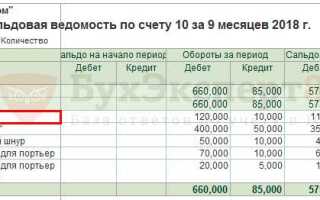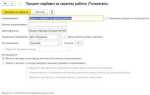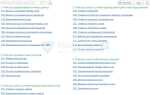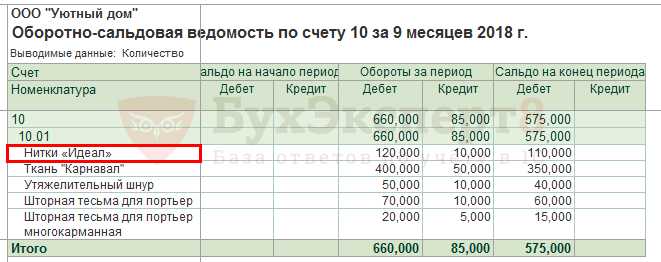
Оборотно-сальдовая ведомость – ключевой отчет для контроля состояния расчетов и анализа движения средств по счетам. В конфигурации 1С:Комплексная автоматизация (редакция 2.4 и выше) доступ к этому отчету осуществляется через раздел «Финансовый результат и контроллинг» или «Бухгалтерия», в зависимости от настроек интерфейса и прав пользователя.
Для открытия отчета необходимо перейти в меню «Отчеты» → «Оборотно-сальдовая ведомость». В некоторых конфигурациях отчет скрыт по умолчанию, и его нужно активировать через настройки навигации или полные права доступа. Если отчет не отображается, проверьте включение регламентированной отчетности в параметрах учета.
При формировании отчета указываются период, уровень детализации, счет или группа счетов. Доступна фильтрация по аналитикам: подразделениям, контрагентам, номенклатуре. Чтобы увидеть данные по субсчетам, используйте флаг «Расшифровка по субконто».
Если используется регламентированный учет, аналогичный отчет можно получить через «Регламентированные отчеты» → «Оборотно-сальдовая ведомость по счету». Этот вариант удобен для выгрузки в формате ФНС и подачи в контролирующие органы.
Где найти оборотно-сальдовую ведомость в 1С КА
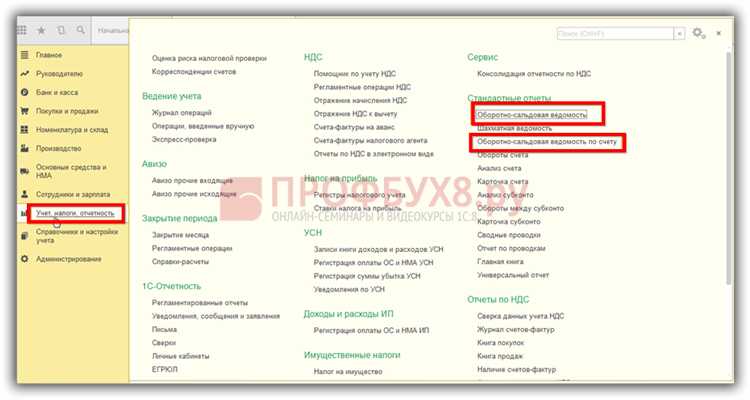
В 1С:Комплексная автоматизация (редакция 2.4 и выше) оборотно-сальдовая ведомость доступна через раздел «Финансовый результат и контроллинг» или «Бухгалтерия и налоги» – в зависимости от настроек интерфейса и прав пользователя.
- Откройте раздел «Финансовый результат и контроллинг».
- Выберите пункт «Отчёты».
- Найдите отчёт «Оборотно-сальдовая ведомость по счету» или «Оборотно-сальдовая ведомость» – нужный вариант зависит от требуемой детализации.
Если раздела нет в интерфейсе, проверьте:
- Настройки интерфейса: перейдите в меню «Все функции» → «Настройка навигации» и добавьте нужные разделы.
- Права доступа: обратитесь к администратору, чтобы получить доступ к отчетности.
- Выберите счёт или группу счетов.
- Установите период.
- Нажмите «Сформировать».
Отчёт можно расшифровывать, проваливаясь до проводок и документов. Для этого кликните по интересующей строке или числовому значению.
Как открыть рабочий стол «Финансовый результат и контроллинг»

Откройте главное меню 1С:Корпорация.
Перейдите в раздел Финансовый результат и контроллинг.
Если раздел не отображается, проверьте настройки интерфейса: в верхнем меню выберите Все функции или активируйте нужный раздел через Настройку навигации – кнопка с шестерёнкой в правом верхнем углу экрана.
Выберите пункт Рабочий стол. После загрузки отобразится основная панель управления, где доступны блоки: Анализ финансового результата, Управленческие отчёты, Бюджетирование и другие.
Если рабочий стол не открывается, убедитесь, что у пользователя есть права на подсистему Финансовый результат и контроллинг. Для этого администратор должен назначить соответствующие роли в настройках пользователя.
Где находится пункт «Оборотно-сальдовая ведомость» в навигации
В 1С:Комплексная автоматизация пункт «Оборотно-сальдовая ведомость» доступен через основной интерфейс раздела «Бухгалтерия и налоги».
Для доступа выполните последовательность:
1. Откройте раздел «Бухгалтерия и налоги» в левой панели.
2. Перейдите в группу «Стандартные отчеты».
3. Выберите пункт «Оборотно-сальдовая ведомость».
Если используется интерфейс с поисковой строкой, можно ввести часть названия отчета, например «оборот», и выбрать нужный пункт из результатов.
В зависимости от настроек интерфейса, пункт может быть также доступен через раздел «Отчеты» – блок «Финансовая отчетность».
Для ускоренного доступа добавьте отчет в избранное: откройте его, нажмите правой кнопкой мыши на вкладке и выберите «Закрепить».
Как выбрать нужную организацию и период отчета
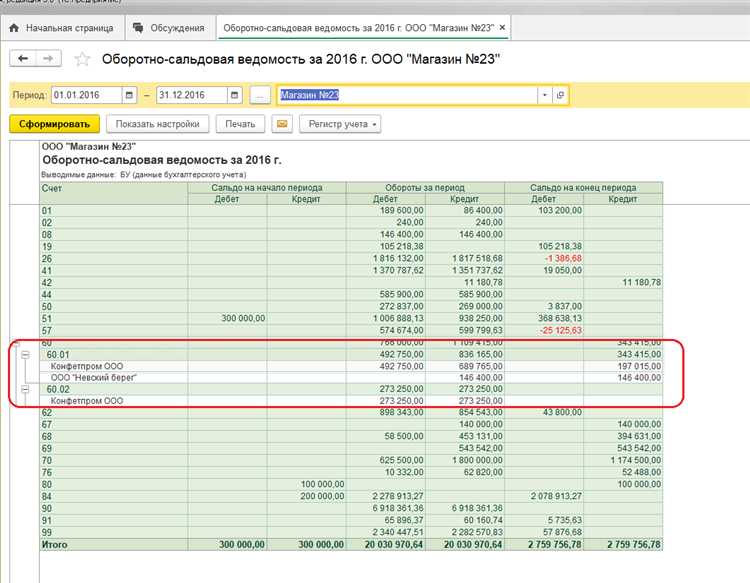
При формировании оборотно-сальдовой ведомости в 1С:Комплексная автоматизация необходимо точно указать организацию и отчетный период. Эти параметры определяют, какие данные будут включены в отчет.
- Откройте раздел Отчеты – Бухгалтерские отчеты – Оборотно-сальдовая ведомость.
- В форме отчета нажмите на поле Организация. Выберите нужное юридическое лицо из выпадающего списка. Если список пуст, проверьте, есть ли у пользователя доступ к нужной организации в настройках прав.
- Если в базе ведется учет по нескольким организациям, убедитесь, что фильтр установлен на конкретную, иначе отчет может отразить данные по всем доступным.
Период задается в верхней части формы:
- Нажмите на поле с датами.
- Выберите один из предустановленных вариантов – месяц, квартал, год – или укажите произвольный диапазон, задав дату начала и окончания вручную.
- Проверьте, что период охватывает нужные операции. Например, при анализе остатков по счетам на конец квартала выберите последний день нужного месяца.
После выбора организации и периода можно переходить к настройке структуры отчета и формированию.
Чем отличается настройка по счетам от настройки по аналитикам
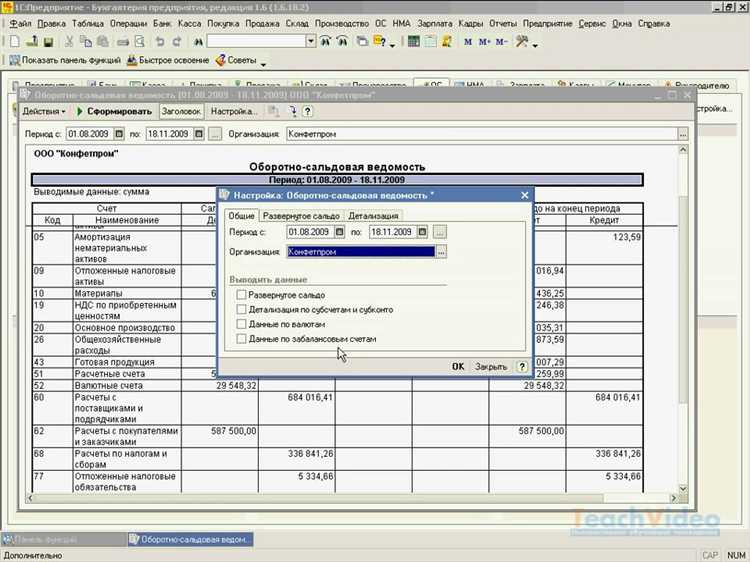
Настройка по счетам в оборотно-сальдовой ведомости определяет, какие бухгалтерские счета будут включены в отчет. Выбор осуществляется по номерам счетов, предусмотренных планом счетов. Например, можно вывести данные только по 41, 60 и 62 счетам, исключив остальные.
Настройка по аналитикам управляет детализацией внутри выбранных счетов. Для счетов, у которых заданы субконто, можно указать, по каким аналитическим разрезам строить отчет. Например, для счета 10 можно включить детализацию по складам, номенклатуре или партиям, если такие аналитики настроены в конфигурации.
Если ограничиться только настройкой по счетам, отчет покажет обороты и сальдо в целом по каждому счету. Аналитики позволяют увидеть расшифровку этих данных: откуда и куда перемещались суммы, на каком складе учитывались материалы, какие контрагенты участвовали в расчетах.
Настройка аналитик доступна через кнопку «Показать настройки» → вкладка «Группировка и сортировка». Там можно указать необходимые субконто и задать порядок их отображения. При неправильной настройке аналитики отчет может быть пустым, если по выбранной комбинации данных нет.
Для получения полной картины нужно сочетать оба вида настройки: сначала отобрать нужные счета, затем задать уровень детализации по аналитикам. Это позволяет сформировать отчет, пригодный для анализа остатков и движения по конкретным объектам учета.
Как сохранить настройки отбора для повторного использования
После установки необходимых параметров отбора в оборотно-сальдовой ведомости нажмите кнопку «Настройки» в верхней панели. В выпадающем меню выберите «Сохранить текущие настройки».
В открывшемся окне укажите понятное название для набора фильтров, чтобы легко идентифицировать его в будущем. При необходимости добавьте описание.
Нажмите «ОК» для сохранения. Настройки будут сохранены в списке пользовательских вариантов, доступных через ту же кнопку «Настройки» – «Загрузить настройки».
Для применения сохраненного набора выберите его из списка, после чего программа автоматически установит все фильтры, даты и прочие параметры, соответствующие сохраненному состоянию.
Если требуется обновить сохраненный набор, откройте его, внесите изменения и повторно сохраните под тем же именем, подтвердив замену.
Как сформировать оборотно-сальдовую ведомость по субконто
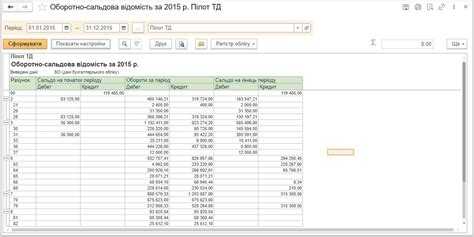
В 1С:КА откройте раздел «Главное» – «Отчеты» – «Оборотно-сальдовая ведомость». В открывшемся окне выберите нужный счет. Далее перейдите в настройки отчета и включите опцию «По субконто» или «Отчет по субконто». Если счет имеет несколько субконто, отметьте необходимые для анализа.
Установите период отчета: укажите дату начала и окончания. Для точного анализа рекомендуется брать период не менее месяца. Проверьте, что выбраны нужные организации и подразделения, если используется управленческий учет.
Для удобства анализа рекомендуется настроить группировку по субконто, если такая функция доступна, либо использовать фильтры для отбора конкретных значений субконто. После настройки нажмите «Сформировать».
Результат будет содержать обороты и сальдо по выбранному счету с детализацией по субконто, что позволяет контролировать движение средств или материалов по конкретным объектам учета.
При необходимости отчет можно выгрузить в Excel для дополнительной обработки или сохранить в формате PDF. Для регулярного контроля можно создать шаблон отчета с выбранными параметрами и запускать его по расписанию.
Как вывести расшифровку остатков и оборотов
В 1С КА откройте отчет «Оборотно-сальдовая ведомость». Выберите нужный период и объект учета. Для просмотра расшифровки по строке с остатками или оборотами нажмите на цифру в колонке «Остаток» или «Оборот».
Система откроет подробный отчет с детализацией операций, сформировавших данное значение. Можно фильтровать данные по контрагентам, документам, счетам и номенклатуре, используя панель отбора слева.
Если требуется выгрузить расшифровку, используйте кнопку «Выгрузить в Excel» в верхней части отчета. Для печати нажмите «Печать». В настройках отчета можно включить дополнительные реквизиты для детализации, например, подразделения или статьи затрат.
При необходимости детализировать по нескольким счетам одновременно, выделите нужные счета в настройках и обновите отчет. Это позволит получить расшифровку по каждой статье в одном отчете.
Как выгрузить оборотно-сальдовую ведомость в Excel
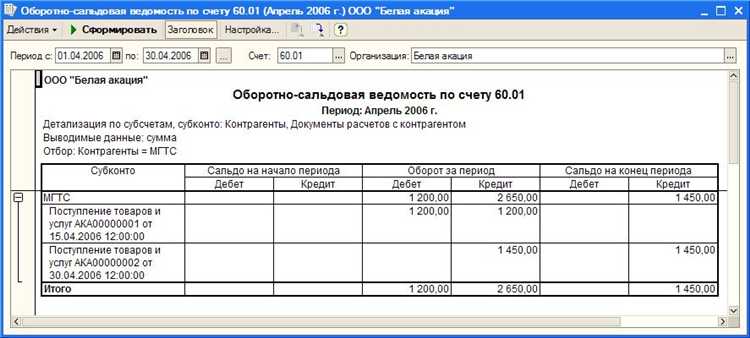
Откройте раздел «Отчеты» в 1С КА и выберите «Оборотно-сальдовая ведомость». Установите нужный период и параметры счета. Нажмите кнопку «Сформировать» для отображения данных.
После формирования отчета в верхней части окна найдите кнопку «Выгрузить» или «Экспорт». В выпадающем меню выберите формат «Excel (xls или xlsx)».
Укажите путь для сохранения файла на компьютере и подтвердите экспорт. Файл сохранится с текущими настройками отчета, включая все выбранные колонки и фильтры.
Для проверки откройте сохраненный файл в Excel, чтобы убедиться в корректности данных и форматирования. При необходимости измените ширину столбцов или примените автоформатирование для удобства просмотра.
При регулярной выгрузке рекомендуется создать шаблон отчета с фиксированными настройками, чтобы ускорить процесс и минимизировать ошибки.
Вопрос-ответ:
Где в 1С КА можно найти оборотно-сальдовую ведомость?
Оборотно-сальдовая ведомость в 1С КА находится в разделе бухгалтерского учета. Нужно зайти в меню «Отчеты», затем выбрать подраздел «Оборотно-сальдовая ведомость». В некоторых версиях это может быть в разделе «Главная книга» или «Бухгалтерия». После выбора отчета необходимо задать период и настроить параметры отображения счетов.
Как настроить отображение нужных счетов в оборотно-сальдовой ведомости в 1С КА?
Для выбора конкретных счетов в оборотно-сальдовой ведомости нужно в настройках отчета открыть фильтр по счетам. Там можно указать либо отдельные счета, либо группы счетов, которые нужно включить в отчет. Также есть возможность настроить параметры, показывающие только счета с движением или с остатками. Эти настройки позволяют сузить отчет и получить только необходимую информацию.
Можно ли сохранить и повторно использовать настройки оборотно-сальдовой ведомости в 1С КА?
Да, после того как вы настроите параметры отчета, их можно сохранить как шаблон. В окне настроек отчета есть функция сохранения текущих параметров под именем. В следующий раз вы сможете быстро загрузить сохраненный шаблон и получить отчет с нужными параметрами без повторного ручного выбора. Это экономит время при регулярном формировании ведомости.
Почему оборотно-сальдовая ведомость в 1С КА показывает нулевые остатки по некоторым счетам?
Нулевые остатки могут появляться по нескольким причинам. Возможно, за выбранный период по этим счетам не было проводок, либо в настройках отчета установлен фильтр, который исключает счета без движения. Также стоит проверить правильность выбора периода и наличие данных в базе. Если учет ведется правильно, но данные не отображаются, стоит проверить права доступа пользователя или обновить настройки отчета.